代码版本控制与Docker:PyCharm中的完美协同之道
发布时间: 2024-12-12 01:55:55 阅读量: 5 订阅数: 10 


PyCharm 中文指南2.0.zip
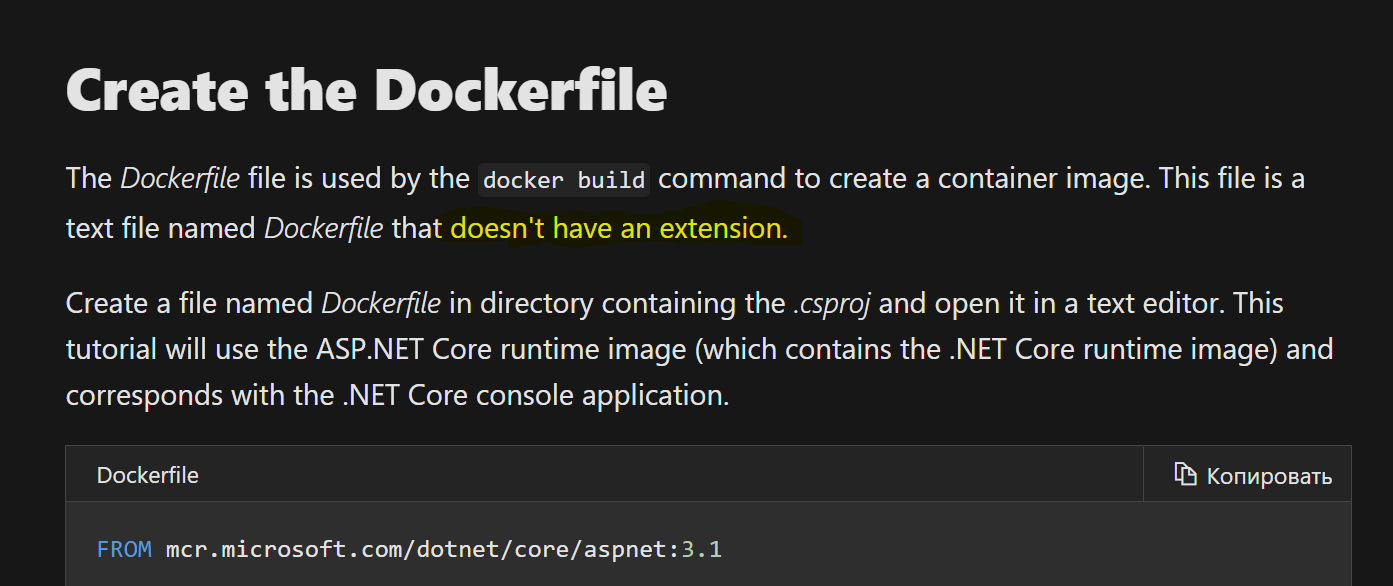
# 1. 代码版本控制基础
## 1.1 版本控制的意义
在软件开发中,代码版本控制是一个核心的环节。它允许开发者记录和管理代码历史上的每一个更改,从而追踪问题来源、合并并行工作,以及高效地协作。没有版本控制,团队协作开发将变得异常困难,代码维护和回滚操作也会变得复杂且容易出错。
## 1.2 版本控制的目的
版本控制的目的是为了记录代码随时间的变化,并提供以下功能:
- **历史记录**:保留文件变更的历史记录。
- **版本比较**:对比不同版本的差异。
- **分支管理**:允许在主干代码之外独立开发新功能。
- **合并与协作**:在多人团队中同步工作,解决冲突。
- **备份与恢复**:防止数据丢失,并能够恢复到任何历史版本。
## 1.3 版本控制工具的分类
版本控制工具有两类:**集中式**和**分布式**。
- **集中式版本控制系统**(如SVN)依赖单一中央服务器存储代码,所有操作最终都需要与这个中心服务器同步。
- **分布式版本控制系统**(如Git)允许每个开发者本地拥有完整仓库副本,可以独立进行版本控制操作,之后再推送或拉取到中央服务器。
## 1.4 版本控制流程简介
版本控制流程通常包括以下步骤:
- **初始化仓库**:设置一个新的版本控制仓库。
- **添加文件**:将需要版本控制的文件添加到仓库。
- **提交更改**:对文件进行更改后,提交这些更改到本地仓库。
- **同步更改**:将本地更改推送到中央仓库或拉取他人更改。
- **分支与合并**:创建分支用于新功能开发,并在完成后合并到主分支。
通过以上章节的介绍,我们已经对代码版本控制有了基本的认识。接下来,在第二章中,我们将深入探讨PyCharm集成的版本控制系统,并重点关注Git和SVN的集成与操作。
# 2. PyCharm集成版本控制系统
## 2.1 版本控制的基本概念
### 2.1.1 版本控制的必要性
在软件开发过程中,版本控制是管理源代码在时间上的变化的系统。随着团队协作、项目迭代及功能更新的不断进行,源代码会经历多次修改和变更。版本控制系统可以追踪每次变更,并提供方法以便在不同版本之间来回切换,从而支持多个开发人员同时对同一项目进行工作,同时保证代码的一致性和完整性。
版本控制还提供了分支和合并功能,允许开发者在不同的工作流中并行工作,如特性开发、bug修复等,而不会影响主代码库。此外,在出现错误或需要回退到之前的版本时,版本控制系统能够快速恢复项目状态,确保开发效率和项目质量。
### 2.1.2 常见版本控制系统简介
常见的版本控制系统包括集中式和分布式两大类。
- 集中式版本控制系统,如SVN(Subversion),采用一个集中管理的服务器存储所有代码历史,所有客户端都将代码与该服务器同步。集中式系统管理简单,权限控制严格,适合大型团队协作,但依赖于网络连接,且服务器成为瓶颈。
- 分布式版本控制系统,如Git,每个开发者都有一个完整的代码仓库副本,包括所有历史记录,使得单个开发者可以独立工作,不受网络限制。分布式系统在版本控制方面提供了更大的灵活性,但其复杂的分支和合并机制对初学者来说可能是个挑战。
## 2.2 PyCharm中的Git集成
### 2.2.1 配置Git环境
在PyCharm中使用Git作为版本控制工具,首先需要在本地计算机上安装Git。安装完成后,在PyCharm中配置Git环境的操作步骤如下:
1. 打开PyCharm,选择“File”菜单下的“Settings”(Windows)或“PyCharm”菜单下的“Preferences”(Mac)。
2. 在设置窗口中,选择“Version Control” -> “Git”。
3. 在这里,你可以点击“Test”按钮检查Git是否安装成功,并且配置的路径是否正确。
4. 接下来,如果需要,你也可以在这里设置“Path to Git executable”,确保PyCharm能找到Git的执行文件。
5. 完成以上设置后,点击“Apply”和“OK”保存配置。
### 2.2.2 使用PyCharm进行Git操作
在PyCharm中集成了丰富的Git操作功能,这些功能可以用来处理项目的版本控制。
- **初始化仓库:** 在项目根目录下右键选择“Git” -> “Initialize Repository”,可以快速将一个未版本控制的项目目录初始化为Git仓库。
- **提交更改:** 修改文件后,通过“VCS”菜单下的“Commit”选项可以提交这些更改。提交前,PyCharm会显示一个详细的更改列表,并允许你选择性地提交某些更改。
- **查看差异:** 选择“VCS” -> “Git” -> “Compare with Branch...”可以比较当前文件和分支之间的差异。
- **版本历史:** 你可以通过“VCS” -> “Git” -> “Log”查看项目的历史记录,包括每次提交的详细信息。
### 2.2.3 分支管理和合并冲突解决
分支管理是版本控制中非常重要的一个环节,它允许开发者在不同的功能或修复上并行工作,而不会互相干扰。
- **创建分支:** 在PyCharm中,可以通过“VCS” -> “Git” -> “Branches...”创建新的分支。
- **切换分支:** 选择“VCS” -> “Git” -> “Checkout Branch...”来切换当前工作分支。
- **合并分支:** 当多个分支的更改需要合并时,可以在“Git Log”中找到目标分支,右键选择“Merge into Current”进行合并。
合并冲突是版本控制中不可避免的问题。如果PyCharm检测到合并冲突,它会高亮显示冲突部分,并提供解决冲突的选项。开发者需要手动选择保留哪些更改,或者编辑冲突部分直到合并成功。
## 2.3 PyCharm中的SVN集成
### 2.3.1 SVN与Git的对比
SVN与Git有着不同的设计理念。SVN是传统的集中式版本控制系统,而Git是现代化的分布式版本控制系统。SVN的分支是轻量级的,所有分支都位于同一个仓库中,而Git的分支则是完整复制的,每个分支都有完整的项目历史。SVN在权限管理上更简单直接,但不如Git灵活。Git则更适合大型项目和分布式团队工作,但学习曲线相对陡峭。
### 2.3.2 在PyCharm中使用SVN
在PyCharm中集成SVN的过程如下:
1. 打开PyCharm,选择“File”菜单下的“Settings”(Windows)或“PyCharm”菜单下的“Preferences”(Mac)。
2. 在设置窗口中,选择“Version Control” -> “Subversion”。
3. 在这里,你可以设置“Subversion executable”路径,确认PyCharm能够找到SVN的执行文件。
4. 完成以上设置后,点击“Apply”和“OK”。
完成设置后,可以通过PyCharm的“VCS”菜单来执行SVN的各种操作,如提交、更新、分支管理等。
### 2.3.3 SVN高级特性介绍
SVN提供了不少高级特性,帮助开发者更好地管理项目版本。
- **属性:** SVN可以为文件或目录设置属性,如忽略模式等。
- **钩子(Hooks):** 可以在服务器端设置钩子脚本,使得当特定的SVN操作发生时自动执行一些命令。
- **外部引用:** 允许项目中包含那些并不存储在当前仓库的文件或目录。
通过熟悉这些高级特性,开发者可以更高效地使用SVN进行版本控制。
请注意,以上内容仅为第二章的第二小节。完整章节内容需要继续按照章节结构进行扩展。
# 3. Docker基础与安装配置
## 3.1 Docker的原理和架构
### 3.1.1 容器与虚拟机的区别
在进入Docker的世界之前,我们需要明确容器和传统虚拟机之间的主要区别。虚拟机(VM)是通过在物理硬件上运行一个完整的操作系统来实现的,每个虚拟机都包含了它自己的操作系统,应用程序,以及必要的二进制文件和库。而Docker容器则不同,它使用了一种不同的运行时环境。
Docker容器共享宿主机的操作系统内核,不包含一个操作系统的所有文件,因而容器在启动时间、大小、运行速度上有巨大优势。简而言之,虚拟机提供的是硬件虚拟化,而容器提供的是操作系统级别的虚拟化。由于这种差异,容器通常被认为是轻量级的。
### 3.1.2 Docker核心组件解析
Docker 的核心组件包括 D
0
0





